Gmail, den gratis webmailservice fra internetgiganten Google, er den mest kraftfulde og foretrukne e-mail-tjeneste. Holdet bag Gmail hos Google har gjort et fantastisk arbejde ved regelmæssigt at opdatere Gmail for at tilføje nye funktioner og forbedre grænsefladen.
Selv om mange teknologiblogs rapporterer, at Gmail snart vil skifte en ny grænseflade, der er radikalt forskellig fra det, den er lige nu, vil der altid være løsninger til at få det ønskede udseende. Som du sikkert ved ved nu, kan Gmail lade dig ændre standardbakgrund (tema) og har mange muligheder for at tilpasse standardlook.

For et par uger siden spekulerede jeg bare på, om det var muligt at ændre standardlook i Gmail efter vores smag og kom på tværs af et flot tema, der gør din Gmail til at ligne Outlook.com, godt næsten. Hvis du elsker den rene grænseflade af Outlook.com og vil have det samme i din Gmail, kan du prøve dette Outlook.com-tema til Gmail.
Da vi ikke kan anvende tredjeparts temaer direkte i Gmail, skal vi installere en gratis udvidelse kaldet Stilfuld. Stilfuld er en gratis udvidelse til rådighed for både Firefox og Chrome for at tilpasse grænsefladen til dine yndlingswebsteder ved at installere nye temaer.
Outlook.com tema til Gmail
Dem, der ikke er sikker på, hvordan man installerer Stilfuldt og får udseendet af Outlook.com i Gmail, kan følge nedenstående instruktioner.
Trin 1: Åbn din Firefox- eller Chrome-browser. Søg efter Stilfuld udvidelse og installer det samme.
Trin 2: Når du har installeret Stilfuld og genstarter din browser, vil du se Stilfuldt ikon ved siden af søgefeltet eller omnibaren (Chrome).
Trin 3: Besøg nu denne side af userstyles.org og klik på installeringsknappen for at installere temaet.
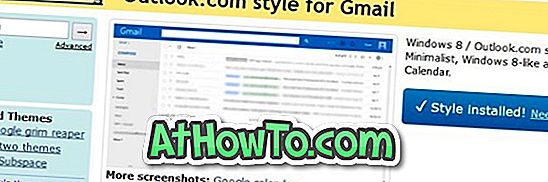
Trin 4: Åbn Gmail i din browser og skift Gmail-temaet til Lys eller Blødgrå. For at ændre temaet skal du klikke på gear ikonet og derefter klikke på temaer.
Trin 5: For at få Outlook.com til at se ud, skal du slukke faner i din indbakke. For at gøre det, følg instruktionerne i vores hvordan du deaktiverer faner i Gmail-vejledningen.
Du skal nu få Outlook.com til at se i din Gmail, som vist på ovenstående billede.
Trin 6: Hvis Outlook.com-temaet ikke vises, skal du klikke på den stilfulde knap, fravælge Outlook.com-stil til Gmail og derefter vælge det samme for at anvende det igen.
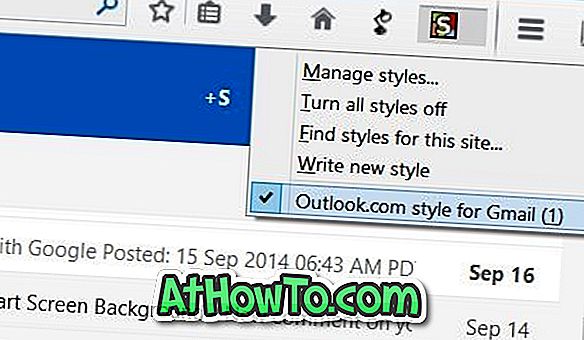
Det gode er, at du kan tilpasse temaet til din smag, hvis du ved, hvordan du redigerer temaet. For at redigere det downloadede tema skal du klikke på Stilfuld knap, klikke på Administrer stilarter og derefter klikke på Rediger-knap.














